Charset-入力アシストのインストール手順の、次のダイアログの設定と、マルチユーザ環境における言語の設定の状態の関係は次のとおりです。
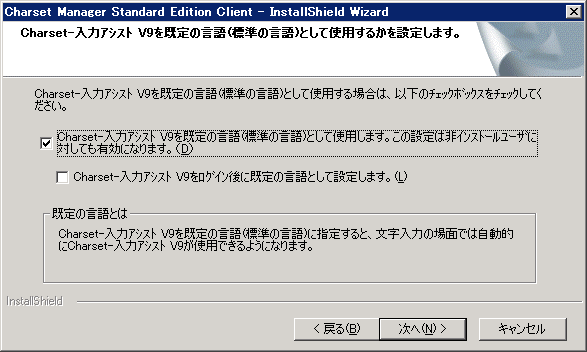
チェックを入れた場合
インストールしたときのログオンユーザ
言語の設定にCharset-入力アシストが追加され、既定の言語(標準の言語)となります。
インストールしたときのログオンユーザ以外のユーザ
インストール後の最初のログオン時に、言語の設定にCharset-入力アシストが追加され、既定の言語(標準の言語)となります。
チェックを入れない場合
インストールしたときのログオンユーザ
言語の設定にCharset-入力アシストが追加されますが、既定の言語(標準の言語)にはなりません。
インストールしたときのログオンユーザ以外のユーザ
インストール後の最初のログオン時に、言語の設定にCharset-入力アシストが追加されますが、既定の言語(標準の言語)にはなりません。
上記のチェックボックスに加えてこちらもチェックすると、上記の「チェックを入れた場合」の設定動作を、OSへログオンするたびに行います。
参考
Charset-入力アシストを単体でカスタムインストールする場合は、前述の設定を行うダイアログの表示は次のようになります。
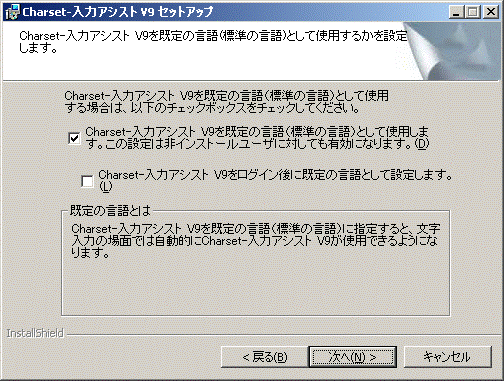
注意
インストール時に権限昇格のためにパスワードを要求されるユーザ(例:標準ユーザー アカウントのユーザ)でCharset-入力アシストをインストールした場合は、次のようになります。
チェックを入れた場合
すべてのログオンユーザにて、インストール後の最初のログオン時に、言語の設定にCharset-入力アシストが追加され、既定の言語(標準の言語)となります。
チェックを入れない場合
すべてのログオンユーザにて、インストール後の最初のログオン時に、言語の設定にCharset-入力アシストが追加されますが、既定の言語(標準の言語)にはなりません。
上記のチェックボックスに加えてこちらもチェックすると、上記の「チェックを入れた場合」の設定動作を、OSへログオンするたびに行います。